Als u uw presentatie wilt verlevendigen, kunt u een animatie-effect toepassen op een afbeelding of vormen op uw dia's.
In dit voorbeeld voegen we een animatie toe aan twee afbeeldingen:
-
Selecteer de eerste afbeelding.
-
Selecteer een animatie-effect op het tabblad Animaties. Selecteer bijvoorbeeld Binnenvliegen.
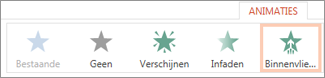
-
Klik op Effectopties en kies een richting voor de animatie. Bijvoorbeeld Van links.
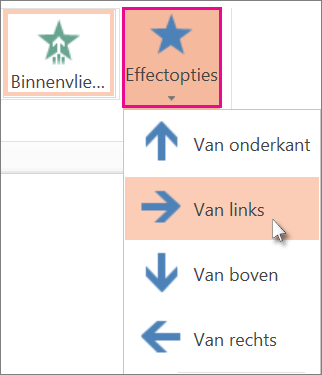
-
Selecteer de tweede afbeelding waarop u een animatie wilt toepassen.
-
Klik op het tabblad Animaties op Binnenvliegen.
-
Klik op Effectopties en kies Van rechts.
Tip: U kunt de volgorde van de animaties wijzigen door een afbeelding te selecteren en onder Animatievolgorde wijzigen op het lint op Eerder of Later te klikken.
-
U test de toegepaste animaties door op de knop Diavoorstelling in de rechterbenedenhoek van het browservenster te klikken.
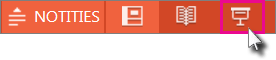
-
Klik in de weergave Diavoorstelling op een dia om de animatie ervan te starten.
Tip: Als u een animatie-effect wilt verwijderen, selecteert u de afbeelding in de weergave Normaal en klikt u op het tabblad Animaties op Geen.










